如何在 Gmail 上啟用或禁用智能撰寫
已發表: 2023-02-01如果您希望電子郵件準確無誤,則撰寫電子郵件需要時間。 此外,寫更長的電子郵件有時會是一場噩夢。 您可能想知道是否有工具可以幫助您更快、更無誤地編寫電子郵件。 我們來解釋一下在寫電子郵件時給你建議的功能怎麼樣?
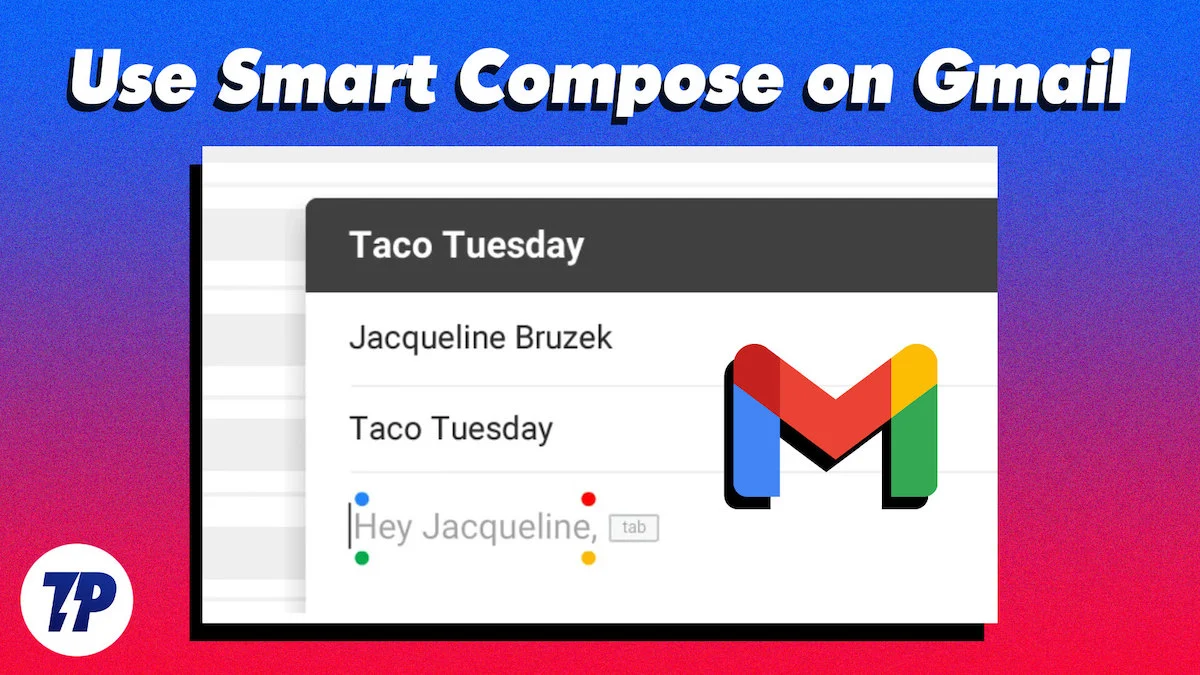
是的,Gmail 引入了智能撰寫功能,可幫助您更快地撰寫電子郵件。 在本指南中,我們將解釋什麼是 Smart Compose 以及如何在台式機、iPhone 和 Android 手機上啟用或禁用它。
目錄
什麼是 Gmail 智能撰寫
Gmail 中的智能撰寫功能通過提供基於機器學習的句子建議,幫助您更快地撰寫電子郵件。 當您輸入作曲家時,您會看到基於您的寫作風格的建議。
如果您喜歡該建議並希望將其包含在您的電子郵件中,您可以按 Tab 鍵。 或者您可以鍵入您喜歡的文本並忽略它。
借助智能撰寫功能,您可以通過使用出現的建議來節省大量時間。
如何在桌面上啟用或禁用智能撰寫
要在您的 PC 上啟用或禁用智能撰寫功能,
- 在您選擇的網絡瀏覽器中打開 Gmail。
- 登錄並單擊右上角個人資料圖片旁邊的齒輪圖標。
- 選擇查看所有設置。
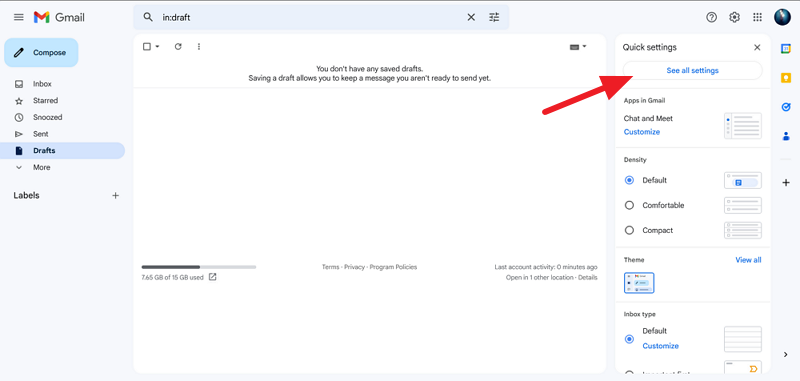
- 在常規選項卡上,向下滾動以找到智能撰寫。 選中Writing suggestions on旁邊的單選按鈕以啟用 Smart Compose。
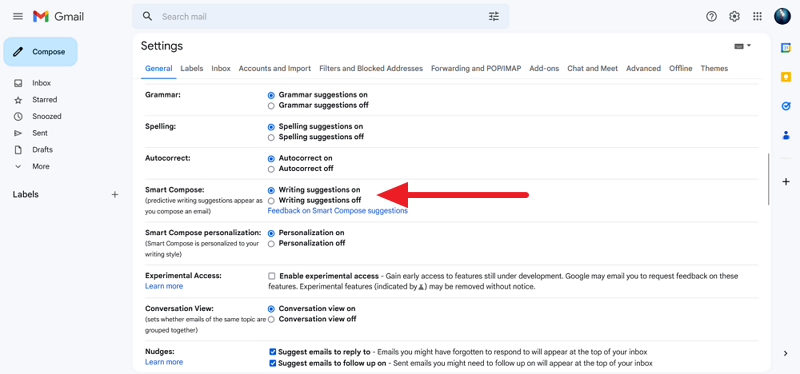
- 然後向下滾動並單擊保存更改。
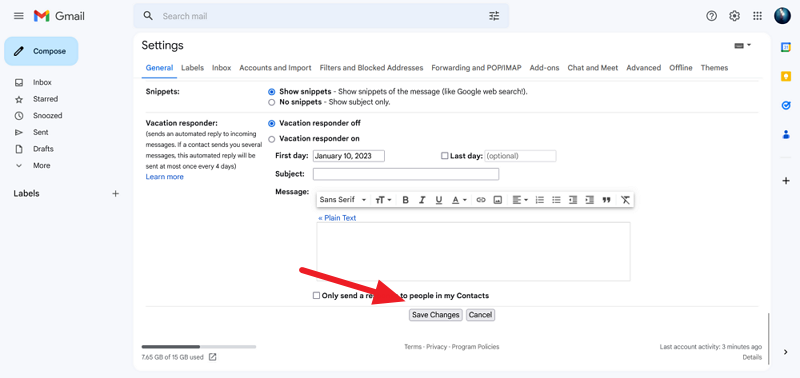
相關閱讀:Gmail 存儲已滿? 如何快速修復?
如何在 Android 或 iPhone 上啟用或禁用智能撰寫
按照以下步驟啟用或禁用 Android 上的智能撰寫功能。 請注意,在 iPhone 上啟用智能撰寫的過程幾乎相同。
- 打開 Gmail 應用程序
- 點擊漢堡菜單
- 點擊設置
- 選擇您的 Gmail 帳戶
- 向下滾動並選中智能撰寫旁邊的框以啟用它。 取消選中以禁用它。
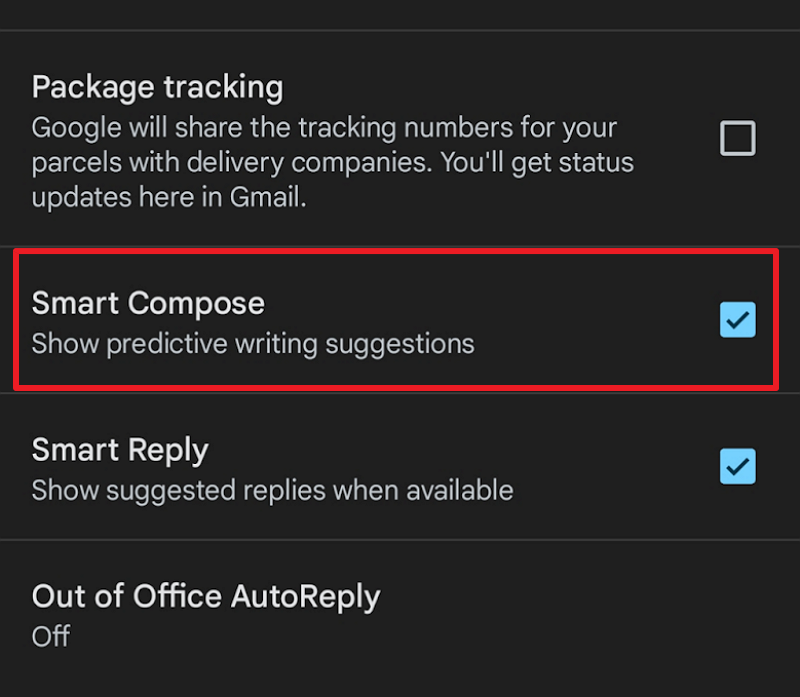
使用智能撰寫在 Gmail 上更快地撰寫電子郵件
Smart Compose 是 Gmail 的一項出色功能,默認情況下處於啟用狀態。 如果您出於個人或專業目的撰寫長電子郵件,此功能將是一個很好的伴侶,可以幫助您在寫作時節省大量時間。
您不必擔心它會影響您的寫作風格。 它只會建議符合您的寫作風格的句子。 如果您因為這個原因禁用了智能撰寫功能,請重新啟用它並以智能方式編寫您的電子郵件。

相關閱讀:如何刪除 Gmail 帳戶
Gmail 智能撰寫常見問題解答
Gmail 智能撰寫如何工作?
當您在 Gmail Composer 中撰寫或撰寫電子郵件時,您會看到根據您的寫作風格完成句子的建議。 它們由智能撰寫功能生成,該功能由機器學習提供支持。 您可以按鍵盤上的 Tab 鍵將建議的文本添加到您的電子郵件中,或者乾脆忽略它並繼續編寫。
Gmail Smart Compose 的缺點是什麼?
- 當您知道自己想說什麼時,Gmail Smart Compose 可能會分散您的注意力;
- 儘管承諾可以節省時間,但 Smart Compose 會隨著速度的提高而增加工作量;
- 它還有助於提高社會對快速發送和回复的期望;
- 它可能無法準確預測您需要使用的單詞;
- 它需要額外的步驟來禁用它,因為它不能直接從快速設置面板中關閉。
使用 Gmail Smart Compose 有什麼好處?
使用 Gmail Smart Compose 的優勢有很多。 首先,它無需手動輸入電子郵件和文檔,從而幫助用戶更快、更輕鬆地撰寫高質量內容。 其次,它檢查拼寫和語法錯誤,確保發送的內容沒有錯誤。 第三,用戶可以快速輕鬆地完成他們的電子郵件,使其成為需要快速處理大量電子郵件的人的理想解決方案。 第四,Smart Compose 的人工智能個性化功能隨著時間的推移變得更加智能,幫助用戶更快地寫出更好的電子郵件。 最後,Smart Compose 使用戶每周無需輸入超過 10 億個字符,從而騰出時間處理其他重要任務。
Gmail Smart Compose 是否適用於移動設備?
可以,Gmail Smart Compose 適用於移動設備。 您可以在 Android 和 iOS 上的 Gmail 應用程序中啟用它。 打開應用程序,轉到“設置”,然後單擊您的 Google 帳戶。 最後,選中智能撰寫複選框以啟用該功能。 如果您不想再使用該功能,只需取消選中該框即可。 Smart Compose 支持某些語言,包括英語、西班牙語、法語、意大利語和葡萄牙語。
Gmail 有預測文本嗎?
是的,Gmail 有預測文本。 此功能稱為智能撰寫,可在您鍵入電子郵件時提供文本建議。 它默認啟用,但可以在常規設置中禁用。 該功能建立在谷歌的智能回复功能之上,該功能會根據您收到的電子郵件和您的正常拼寫自動選擇簡單的回复。 隨著 AI 對您的通信行為了解得越來越多,Smart Compose 會隨著時間的推移變得更加智能。
什麼是 Gmail 智能回复?
Gmail 智能回復是一款旨在節省您時間的生產力工具。 它提供對電子郵件的自動回复,如果它們適合對話,您可以快速點擊這些回复。 智能回復不是建議單詞或短語,而是建議三種可能的回复,您可以在發送前自定義這些回复。
智能回復還提供了在 CC 的電子郵件線程中命名每個人的能力,這是選擇回复時需要考慮的事情。
Gmail 智能回復和 Gmail 智能撰寫有什麼區別?
Gmail 的智能回復和智能撰寫功能之間的主要區別在於,智能回复在電子郵件底部提供三個預先撰寫的快速回复,而智能撰寫在您鍵入時為您提供預測文本建議。
這兩項功能均由機器學習提供支持,但與 Smart Compose 提供的更廣泛和個性化的選項相比,Smart Reply 僅限於提供三種回复。
智能回复最適合提供快速的是或否答案,而智能撰寫更適合更深入的電子郵件。 智能回復還會抄送電子郵件線程中的每個人,因此最好只在您想向對話中的每個人發送消息時使用它。
